
手描きイラストを写真に追加できるアプリでnote投稿がますます楽しく♪
今日、新しいアプリを使い始めて、楽しくって色々投稿しちゃいました~。
親子丼とごぼう隊員のささがき手裏剣。
もやしプール隊員と宇都宮餃子。もやしプール隊員を使いたいがために、その日に全く関係ない餃子をアップするという強引さです。
で、そのおもしろアプリですが、こちら。

ScanStampというかわいいパンダイラストのアイコンの無料アプリです。
アイフォンでもアンドロイドでも使えます。アプリあります。無料アプリですが、アプリ内の広告を非表示にしたい場合には有料オプションで消すことができます。
私は別にそこまで気にならなかったのでそのまま無料で使わせてもらおうかなーと思ってます。
上記メニュー画面で「スタンプ新規作成」を押すと下記画面になります。
その場でカメラで撮るなら「カメラ」
アルバムの写真を使うなら「アルバム」
を選びます。
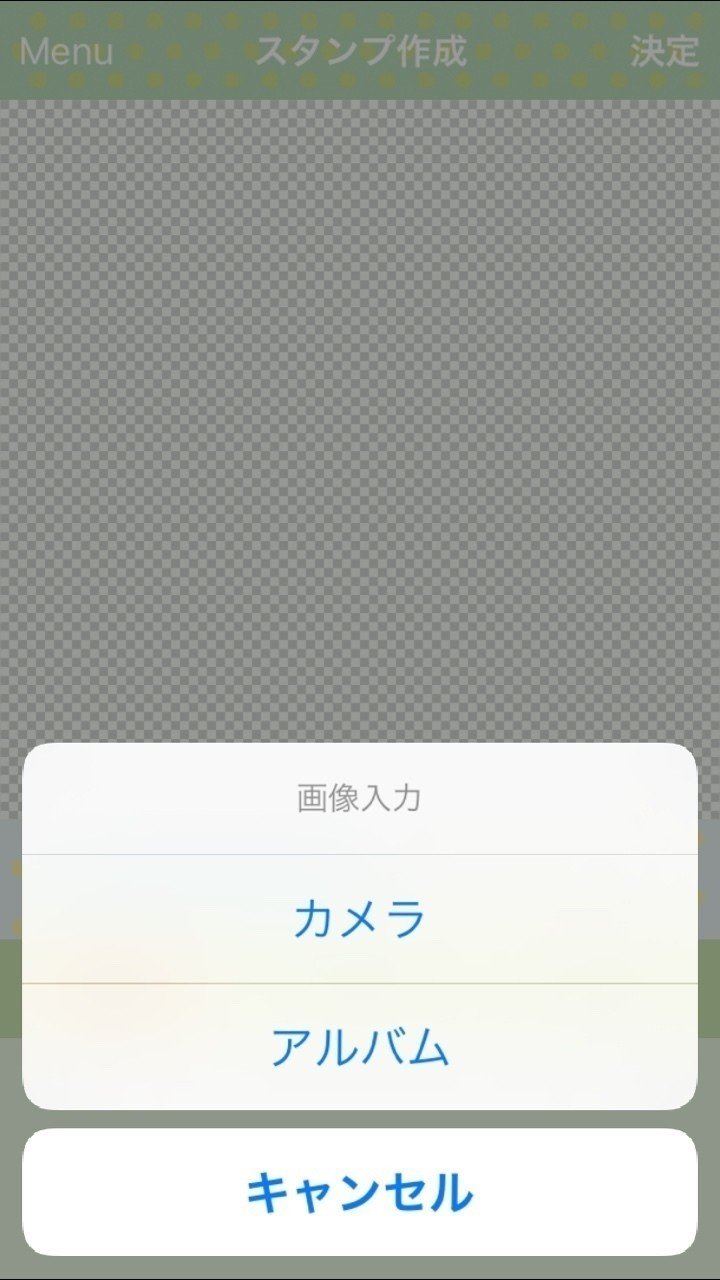
今回は「アルバム」からスタンプを作成します。
私の野菜ばかりのアルバムから使いたいものをチョイス。
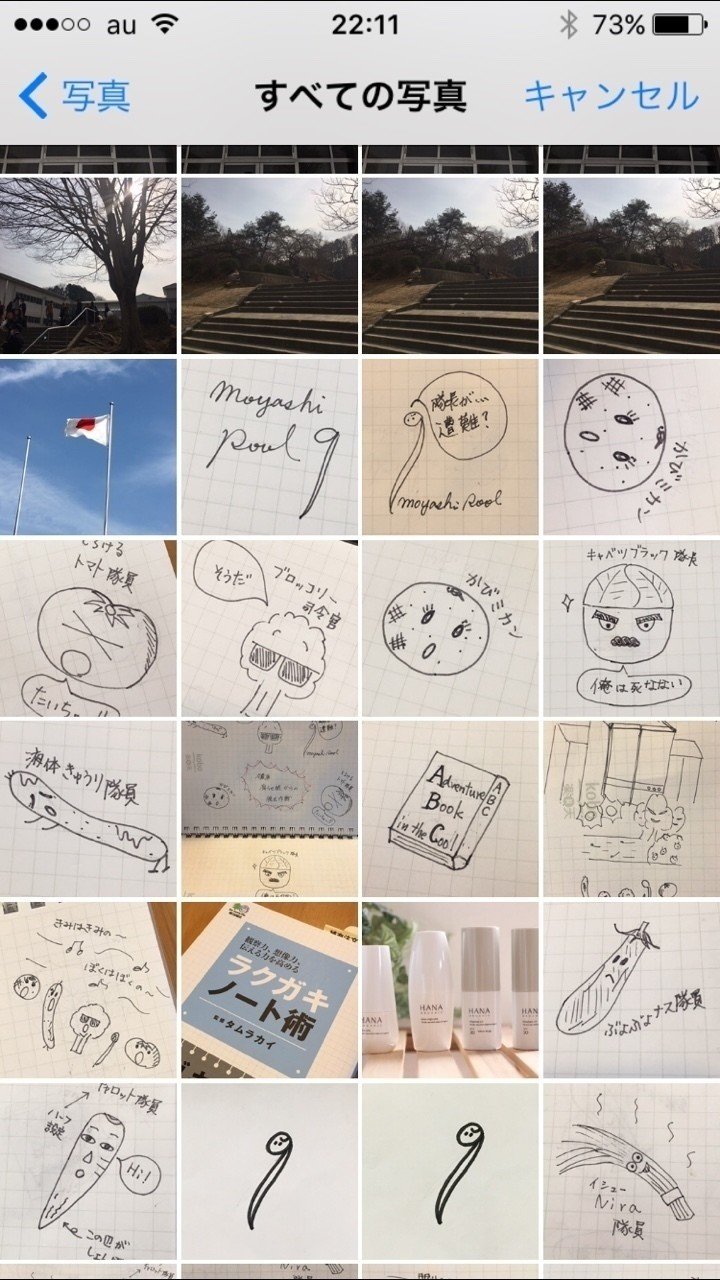
もやしプール隊員を選びました。
「選択」をタップします。
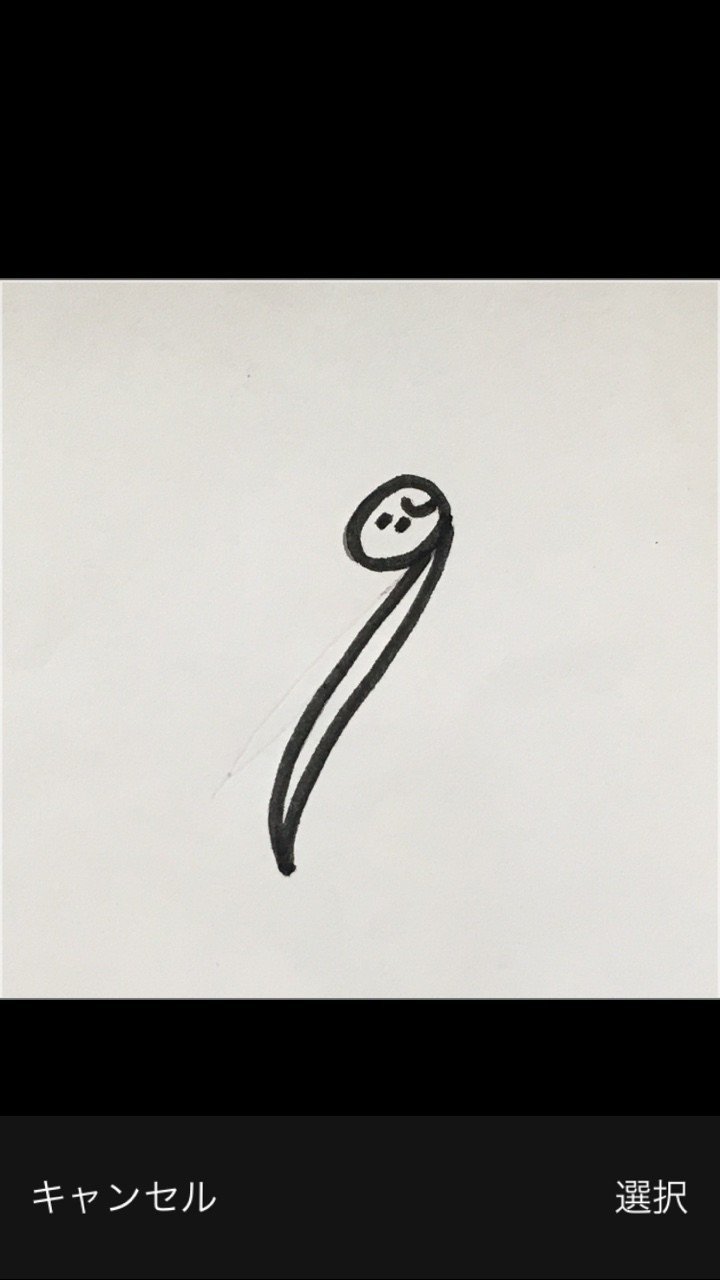
いきなりこうなる。
「おお!」と思いますね。
スタンプの下部のスライドを左右に動かしたりすると線画の濃さが変わります。TypeAとかTypeBは、かすれ具合がアップします。お好きな感じに加工します。
出来上がったら右上の「決定」をタップ。
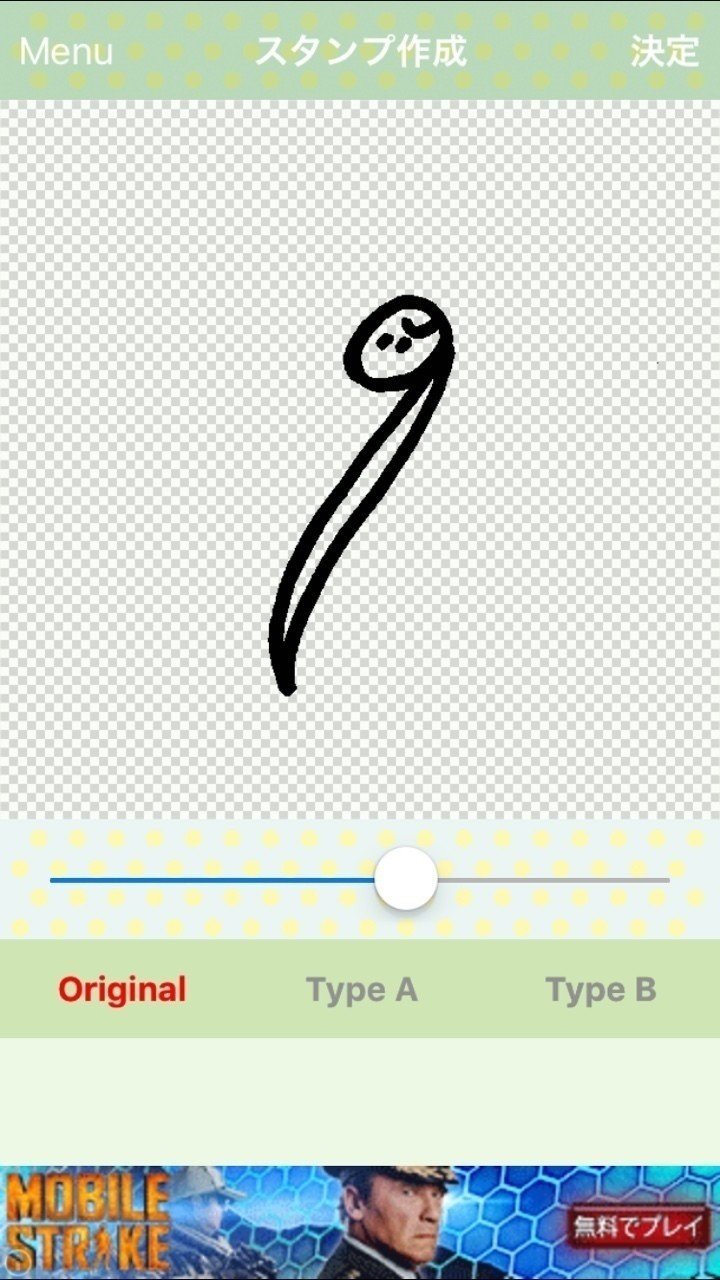
スタンプの保存に成功♪
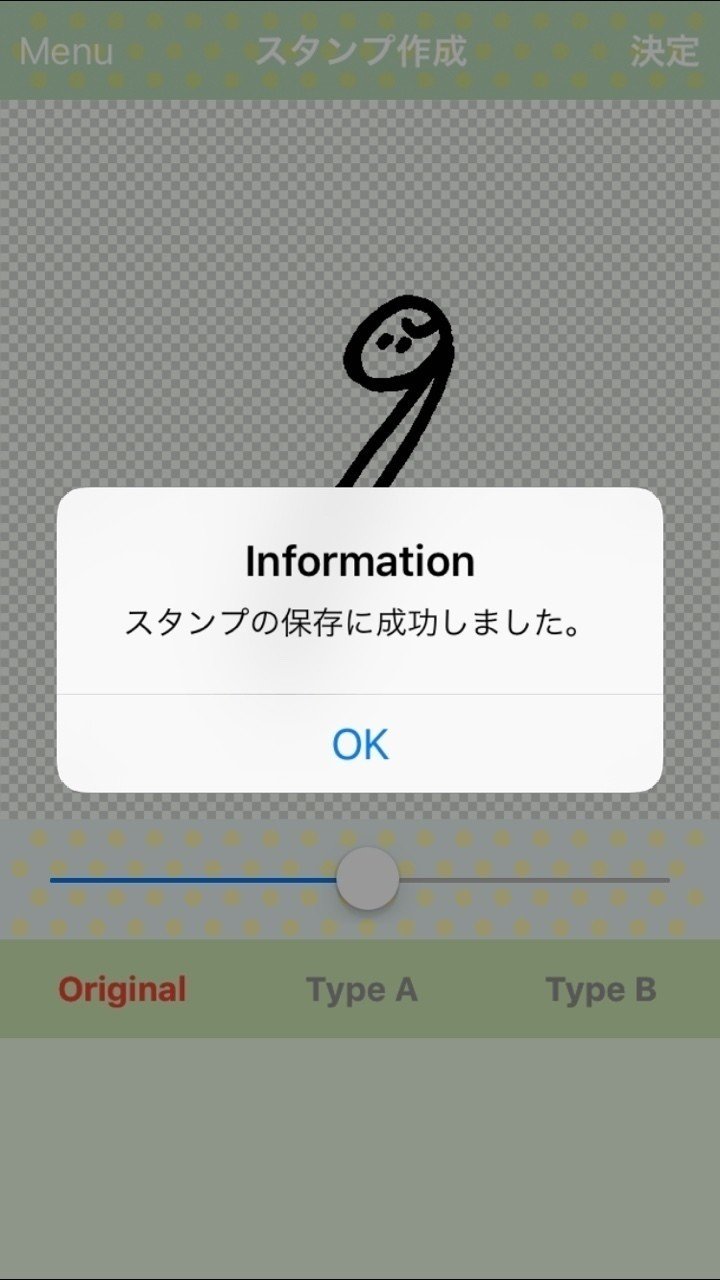
スタンプ管理には、これまで作ったスタンプが色々保存されています。
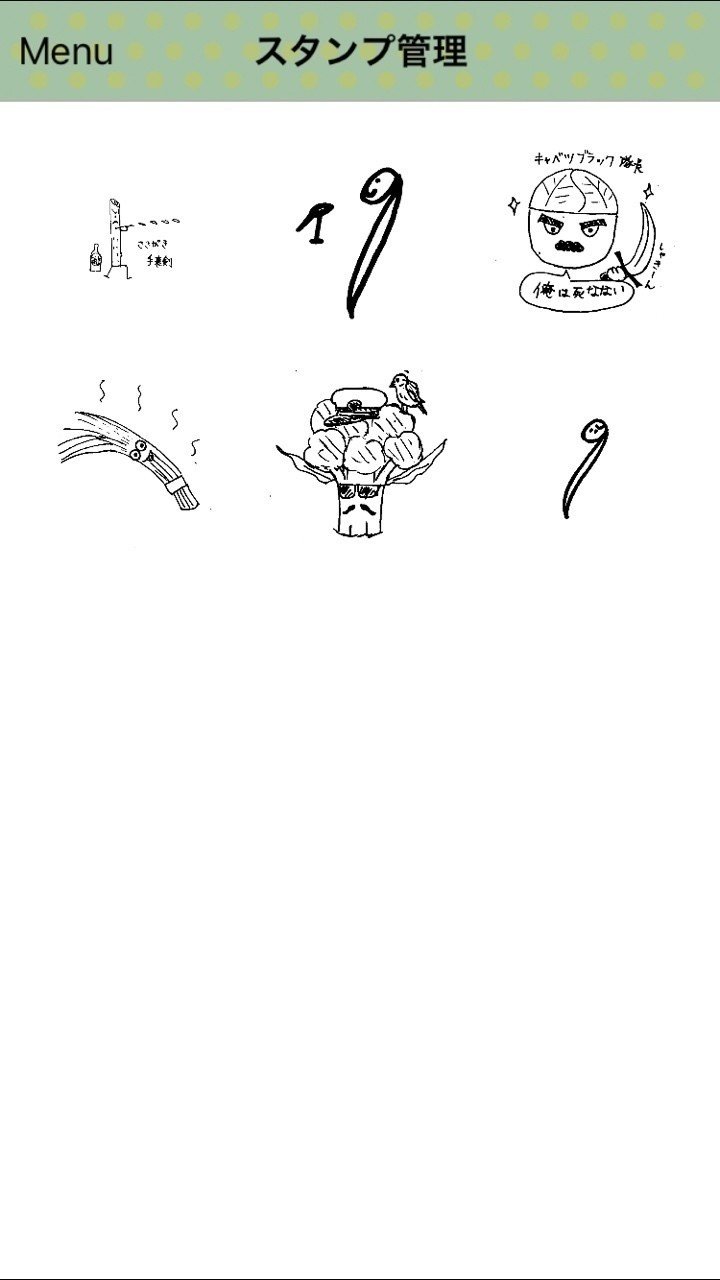
次は、写真にスタンプを押してみます。
トップのメニュー画面から、「カメラ」または「アルバム」で、写真を用意します。
こちらはアルバムから選んだお肉の写真。

こちらにスタンプを押します。
下部の右から2番目のスタンプっぽいものをタップ。
作ったスタンプから押したいものを選択。
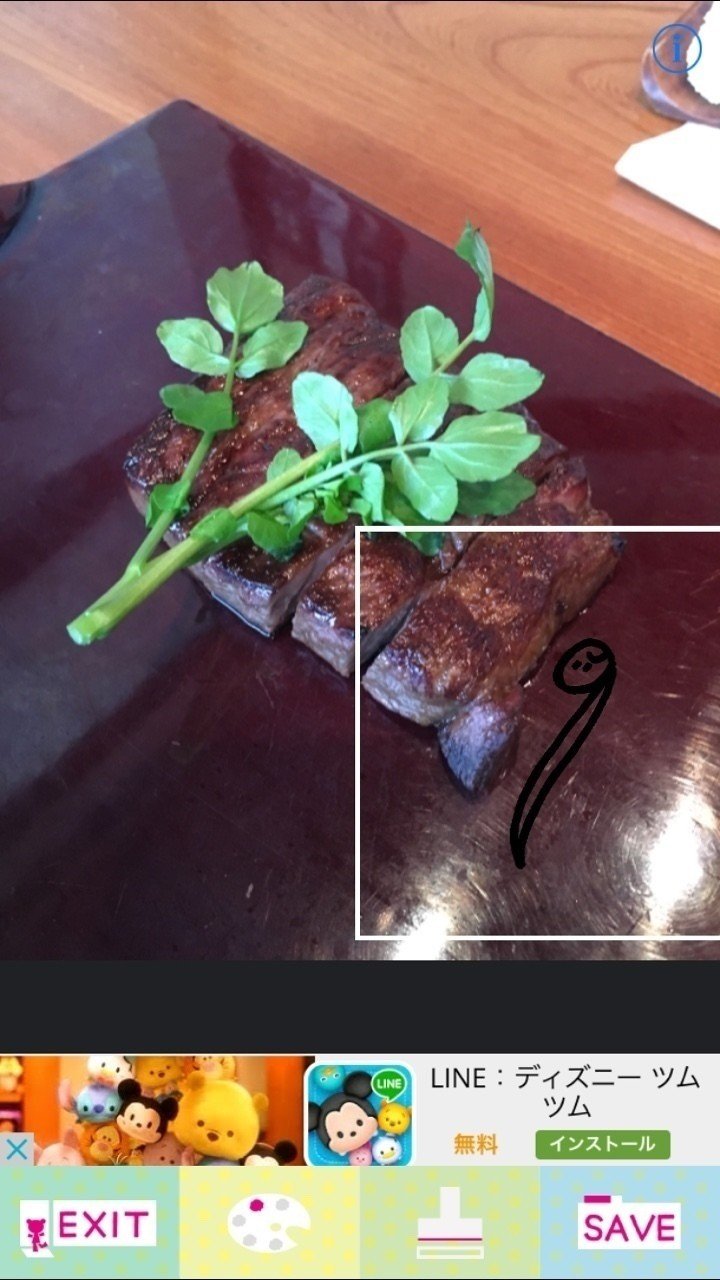
使い方は右上の「i」マークを押すと見れます。
スタンプは拡大縮小、回転、色の変更ができます。
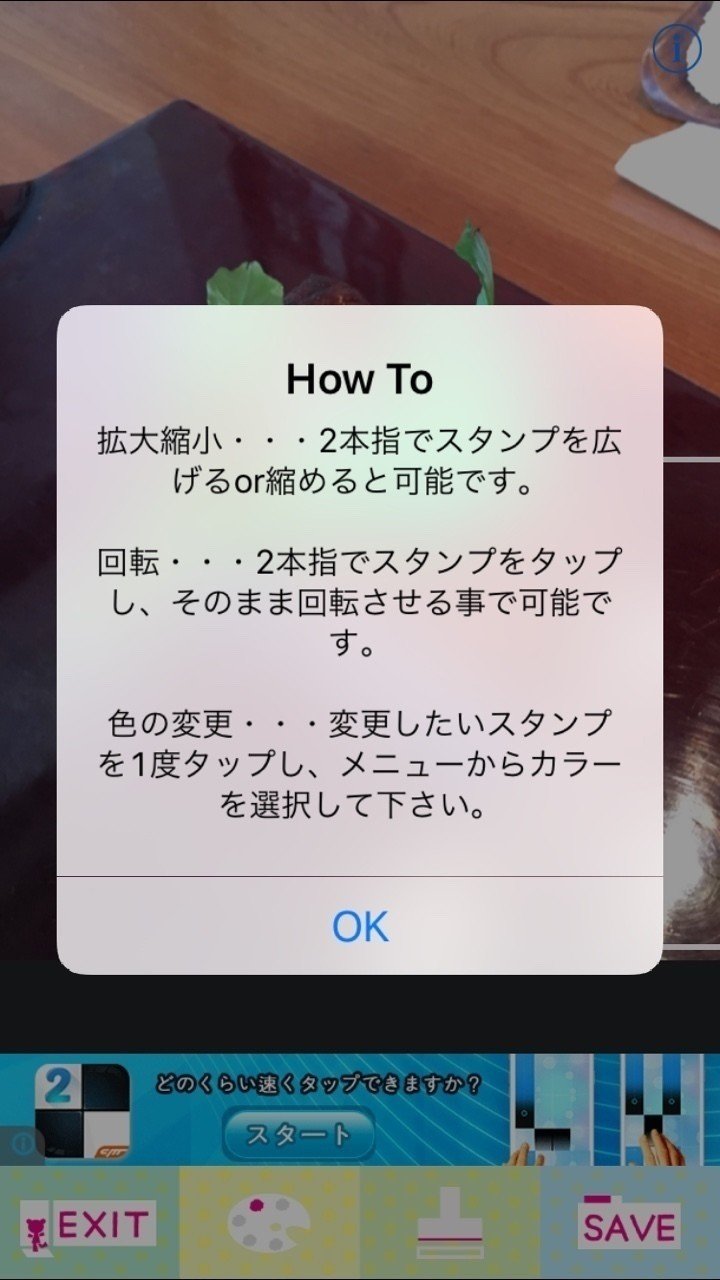
左から2個目のパレットのようなアイコンで色を変更できます。
今回は真っ白にしてみました。
出来上がった加工済み写真はフェイスブックやツイッターにアップしたり、アルバムに保存できます。この時点では、四角い枠がついていますが、アルバム内の写真には枠はありません。
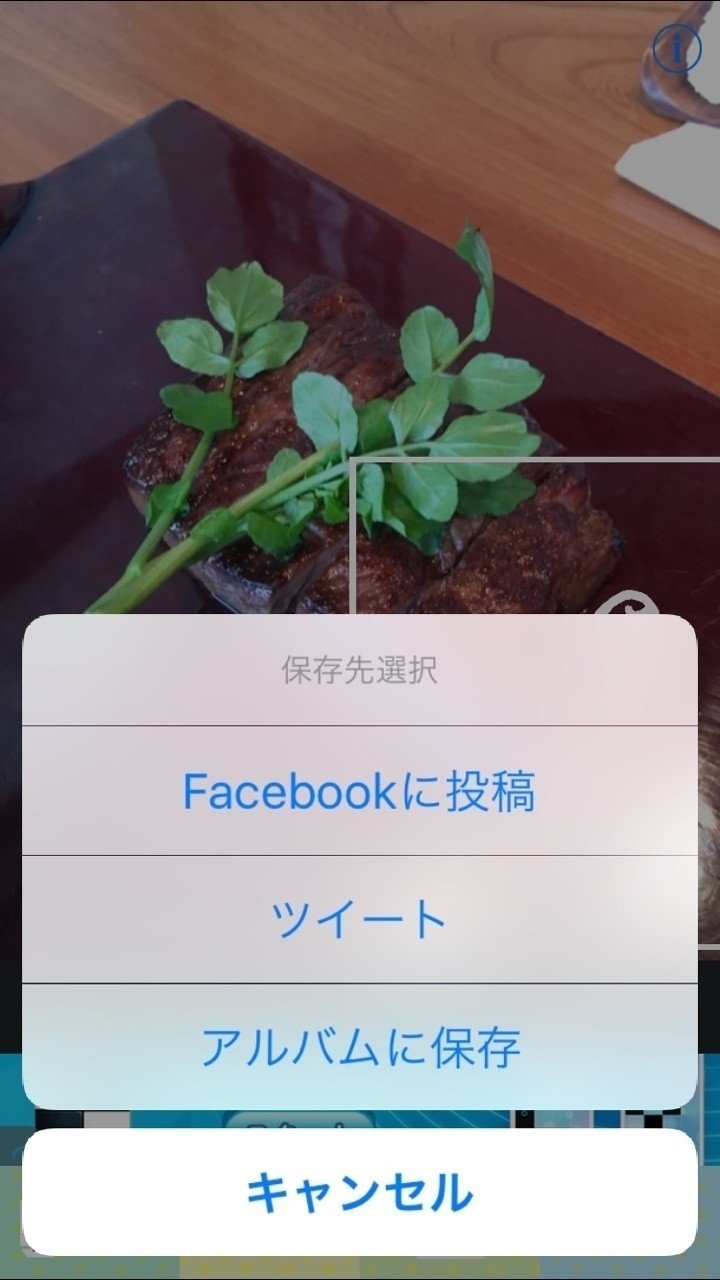
出来上がりの写真はこちら~♪

使ってみると全く難しくないアプリです。
こういうアプリってたぶん色々あると思うのです。
私もぐぐって見つけました。
はあちゅうさんのブログで前にこんな感じのアプリが紹介されてて、でも見つけられなくて、ぐぐったら見つけたアプリです。
こういうのは全然有料記事にする必要はないのですが、有料マガジン購入者様への付録記事という位置づけにします♪(私に近いところにいると色々楽しいよ!というネタです)
絵じゃなくても、文字だけでもかわいいと思います!
▼ScanStampをゲットする
>>> アイフォン用はこちら
>>> アンドロイド用はこちら
この記事が気に入ったらサポートをしてみませんか?
